windows10字体大小设置方法是什么_win10系统调整字体大小的方法
最近有朋友问小编windows10字体大小设置方法是什么,对于这个问题,相信还有很多朋友不太清楚,很多朋友都下载安装了win10系统,win10系统中的很多个性化设置也非常好用,那么你知道windows10字体大小设置方法是什么吗?别着急,小编这就为大家带来win10系统调整字体大小的方法。
win10系统调整字体大小的方法:
1、右键点击桌面,在菜单中选择“显示设置”;

2、打开显示设置后,再点击“高级显示设置”选项;
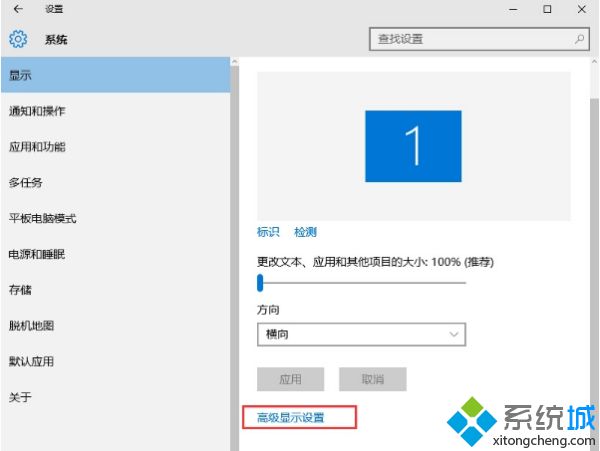
3、然后,选择“文本和其他项目大小调整的高级选项”;
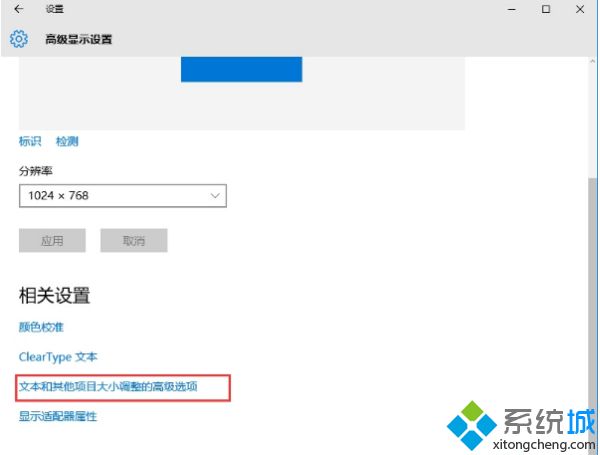
4、这时我们可以看到还是弹出了老版的文本大小设置窗口(将来可能会有变动);
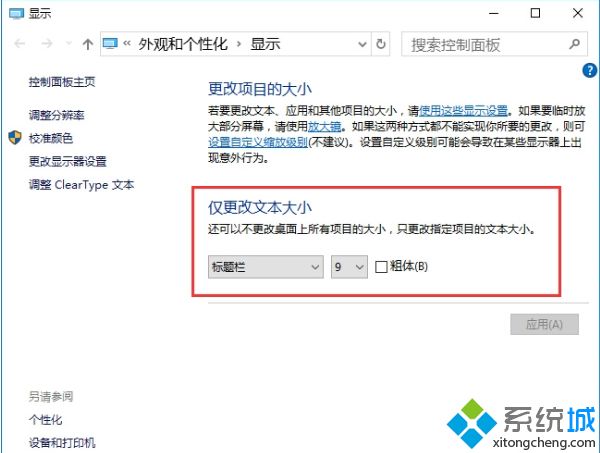
5、最后来看看效果图:图标上的文字大小图了,而图标则没有变大。

好了,以上就是关于windows10字体大小设置方法是什么的全部内容了,希望本篇win10系统调整字体大小的方法对你有所帮助。
我告诉你msdn版权声明:以上内容作者已申请原创保护,未经允许不得转载,侵权必究!授权事宜、对本内容有异议或投诉,敬请联系网站管理员,我们将尽快回复您,谢谢合作!










